你有没有想过,用平板电脑的时候,一边看视频一边回复消息,是不是感觉像是在玩杂技呢?别急,今天就来教你如何让安卓平板系统轻松实现分屏,让你的平板电脑也能像电脑一样,同时处理多个任务,是不是听起来就有点小激动呢?
一、分屏,原来可以这样简单

想象你正在平板上追剧,突然收到一条朋友的私信,你不想错过,但又不想离开正在看的剧集。这时候,分屏功能就能派上大用场了!
方法一:分屏按钮,一键搞定
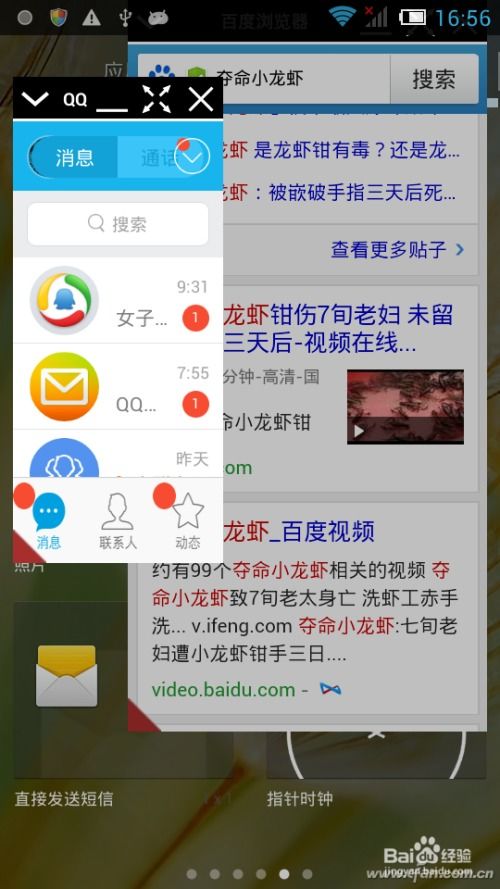
大部分安卓平板都内置了分屏按钮,操作起来超级简单:
1. 打开你想要分屏的第一个应用,比如视频播放器。
2. 找到最近任务按钮,通常在导航栏的右侧或下方。
3. 点击最近任务按钮,找到你想要分屏的第二个应用,比如微信。
4. 长按该应用图标,选择“分屏”或“分屏多任务”。
5. 系统会自动调整两个应用的显示区域,你可以通过手指滑动分界线来调整大小。
方法二:多任务视图,手动分屏
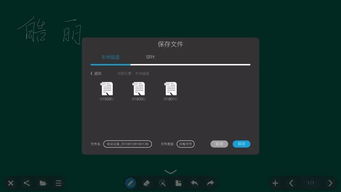
如果你的平板没有分屏按钮,别担心,还有手动分屏的方法:
1. 打开第一个应用,比如视频播放器。
2. 点击最近任务按钮,找到第二个应用,比如微信。
3. 点击该应用的图标并按住不放,选择“分屏”或“分屏多任务”。
4. 系统同样会自动调整两个应用的显示区域,你可以手动调整大小。
方法三:快捷指令,轻松分屏
部分平板支持快捷指令,分屏操作更是轻松:
1. 打开第一个应用,比如视频播放器。
2. 在屏幕任意位置长按,出现快捷指令菜单。
3. 选择“分屏”或“分屏多任务”。
4. 进入多任务视图,选择第二个应用,比如微信。
5. 系统自动调整两个应用的显示区域。
二、分屏,不只是分屏
分屏功能虽然简单,但它的作用可不止是分屏那么简单。下面就来聊聊分屏的其他妙用。
1. 办公效率翻倍
分屏功能在办公场景中非常有用。比如,一边看文档,一边做笔记,或者一边看邮件,一边回复消息,大大提高了办公效率。
2. 娱乐体验升级
分屏功能在娱乐场景中也能带来不一样的体验。比如,一边看视频,一边刷微博,或者一边玩游戏,一边听音乐,让你的娱乐生活更加丰富多彩。
3. 教育学习更便捷
分屏功能在教育学习场景中也能发挥大作用。比如,一边看教学视频,一边做笔记,或者一边查资料,一边做作业,让你的学习更加高效。
三、分屏,注意事项
虽然分屏功能非常实用,但在使用过程中也有一些需要注意的地方:
1. 应用支持
并不是所有应用都支持分屏功能,只有支持分屏的软件才能实现分屏效果。
2. 分辨率限制
分屏后的应用分辨率可能会降低,影响观看体验。
3. 系统版本限制
部分分屏功能可能需要较高版本的安卓系统才能实现。
四、
分屏功能让安卓平板电脑的实用性大大提升,无论是办公、娱乐还是学习,都能带来更好的体验。快来试试这些分屏技巧,让你的平板电脑发挥更大的作用吧!
